WordPressで作成したブログやサイトの名前が、ブラウザタブに表示されているのと違う!?
サイト名とブラウザタブを同じにしたい!
そんな方へ、ある設定をいじるだけで超簡単に表示を同じに変えることができるんです。
サイト名とブラウザタブの表示が違う訳
ブログやサイトを立ち上げた時に、もちろんサイト名などのタイトルを付けますよね。
でも、サイトを継続していくうちにタイトル名がしっくりこなかったり、もっと良いタイトル名に変えたい、なんてこともあると思います。
そしてサイトのタイトル名を変えたのはいいんだけれど、自分のサイトを開けたときに画面上のブラウザタブの部分が、以前のサイト名のままになってしまいますよね。
この現象の原因はプラグインの「All in One SEO」が関係している場合が多くみられます。
たいていの方は、SEO対策のために「All in One SEO」を使っていると思います。
初期設定の時に入れたタイトル名がそのままになっているために、サイト名とブラウザタブに表示されるタイトルが違うという現象がおこるんです。
なので、初期設定を変える必要があります。
では、実際に「All in One SEO」の設定をお伝えしていきますね。
サイト名とブラウザタブの表示を同じにする方法
1.WordPressのダッシュボード画面を開きます。
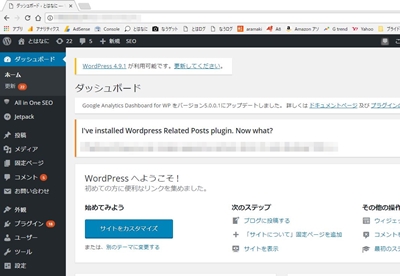
2.「All in One SEO」→「一般設定」をクリック
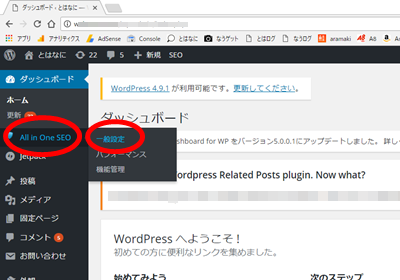
3.現在のサイト名を入れる。
少し下にスクロールすると「ホームタイトル」の個所があります。右のボックスの部分に以前のサイト名があると思いますのでそれを新しいサイト名に変えます。
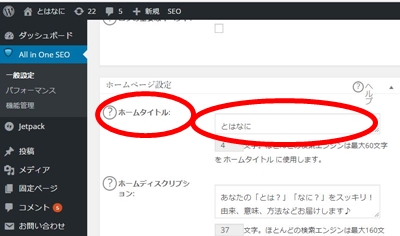
4.後はずーと下の方へ画面をスクロールして、「設定を更新」の青いボタンがあるのでそれをクリックして終了です!
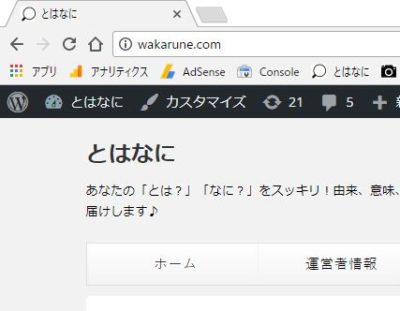
無事、画面上のブラウザタブの表示とサイト名が同じになりました。
やってみると、けっこう簡単にできたのではないでしょうか。
以上「WordPressで作成のサイト名とブラウザタブの表示を同じにするには?」をお伝えしました。



コメント